Зміст
Розділення кліпу - це, мабуть, найпоширеніша функція в будь-якому програмному забезпеченні для редагування відео, і дуже важливо знати, як це зробити для будь-якого проекту, будь то аматорське відео або професійний відеопроект. Це може допомогти нам видалити непотрібні частини, додати іншу сцену між ними або скоротити довжину відеокліпу.
Сьогодні ми дізнаємося, як розділити відеокліпи за допомогою Final Cut Pro X від Apple, і не хвилюйтеся, вам не знадобляться додаткові плагіни Final Cut Pro!
Якщо ви користувач Windows, перейдіть до розділу "Альтернативи", щоб знайти іншу програму для редагування відео, яка відповідає вашим потребам.
Як розділити кліп у Final Cut Pro: кілька простих кроків.
Розділити кліп за допомогою інструмента "Лезо
Blade - це один з тих інструментів для редагування відео, які ви постійно використовуєте під час роботи з Final Cut. Лезвий інструмент ви можете робити точні розрізи на монтажному столі, щоб розділити відео на стільки частин, скільки вам потрібно.
Ось кроки для розділення одного кліпу за допомогою інструмента "Лезо":
1. Відкрийте медіафайли у Final Cut Pro з меню Файл або перетягніть їх із Finder до Final Cut Pro.
2. Перетягніть кліпи у вікно Монтажного столу.
3. відтворіть відео і знайдіть місце, де ви будете розділяти файл на два відеофайли.
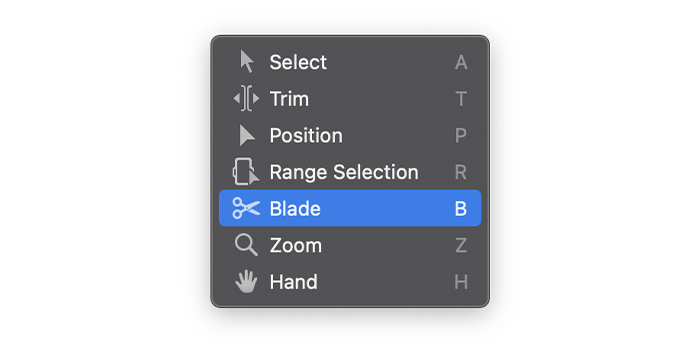
4. клацніть піктограму Інструменти у верхньому лівому куті монтажного столу, щоб відкрити спливне меню Інструменти і змінити вибір інструмента на інструмент Лезо. Також можна переключитися на інструмент Лезо, натиснувши клавішу B.
5. знайдіть місце, де ви хочете розділити кліп, і клацніть мишею на ньому.
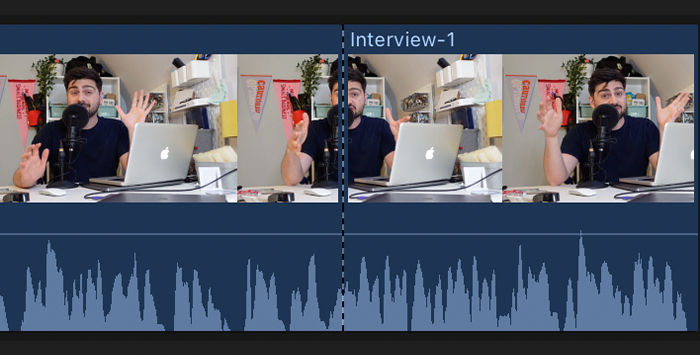
6. пунктирна лінія покаже, що кліп вирізано.
7. Тепер на монтажному столі має бути два кліпи, готові до редагування.
Утримуючи клавішу B, ви короткочасно активуєте інструмент "Лезо", доки не відпустите клавішу, без необхідності постійно перемикатися між інструментом "Виділення" та інструментом "Лезо".
Спліт на ходу: використання ярликів
Іноді у вас можуть виникнути труднощі з прокруткою кліпу, щоб знайти потрібну позицію. Final Cut Pro дозволяє використовувати комбінації клавіш для швидшого розбиття під час відтворення кліпу або за допомогою головки відтворення.
1. після імпортування медіафайлів перетягніть кліп, який потрібно розділити, на Монтажний стіл.
2. відтворіть кліп і натисніть Command + B, щоб виконати розділення в потрібний момент.
3. ви можете натиснути клавішу пробілу, щоб відтворити та призупинити кліп.
4. якщо ви не можете зробити точний зріз у такий спосіб, спробуйте відтворити відео або аудіокліп і вручну налаштувати голову відтворення, знайдіть положення скімера і натисніть комбінацію клавіш Command + B, щоб зробити зріз там, де ви хочете.
Розділення кліпів за допомогою вставки кліпу
Ви можете розділити кліпи, вставивши інший кліп у середину кліпу в основній послідовності. Це не перезапише кліп на монтажному столі; це лише зробить сюжетну лінію довшою.
1. додайте новий кліп, який ви хочете вставити в браузер.
2. Перемістіть головку відтворення або скористайтеся скімером, щоб знайти потрібну позицію для вставки.
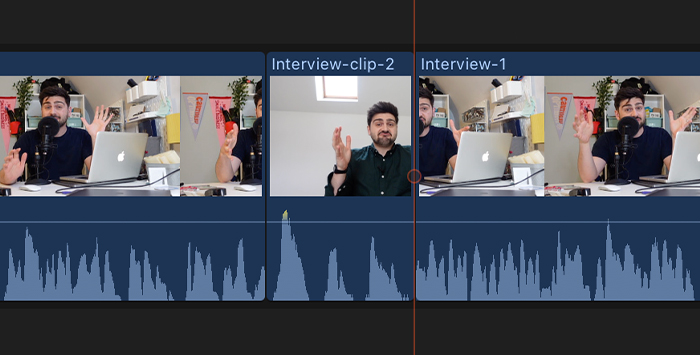
3. натисніть клавішу W, щоб вставити кліп.
4. буде вставлено новий кліп, який розділить два кліпи на монтажному столі. Друга половина кліпу продовжиться після нового кліпу.
Розділити кліпи за допомогою інструмента "Позиція
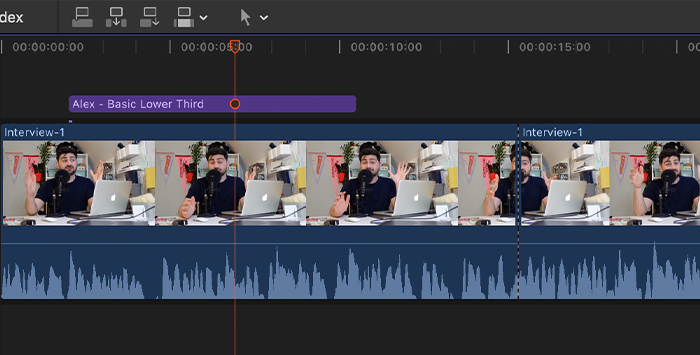
У "The Інструмент позиціонування працює подібно до вставки кліпу. Різниця полягає в тому, що вона розділяє кліп, вставляючи інший, але перезаписуючи частини оригінального кліпу. Це може бути корисно, якщо ви хочете зберегти тривалість оригінального кліпу і уникнути переміщення кліпів.
1. Переконайтеся, що новий кліп відкрито у браузері, а кліп, який ви хочете розділити, знаходиться на монтажному столі.
2. перемістіть головку відтворення в позицію для розділення.
3. клацніть спливне меню "Інструменти" і виберіть інструмент "Положення". Ви можете натиснути клавішу P, щоб переключитися на інструмент "Положення", або утримувати її для тимчасової зміни.
4. перетягніть кліп на основну сюжетну лінію.
5. новий кліп буде вставлено в позиції головки відтворення, розділивши оригінальний кліп на дві частини, але перезаписавши частину оригінального кліпу.
Розділити кілька кліпів
Іноді на монтажному столі є багато кліпів: відеокліп, титр і аудіофайли, і всі вони вже вишикувані в лінію. Тоді ви розумієте, що їх потрібно розділити. Розділення кожного кліпу і реорганізація проекту займе багато часу. Тому ми скористаємося функцією Блейд, уся команда. розділити кілька кліпів за допомогою Final Cut Pro.
1. на монтажному столі перемістіть повзунок у позицію, яку ви хочете вирізати.
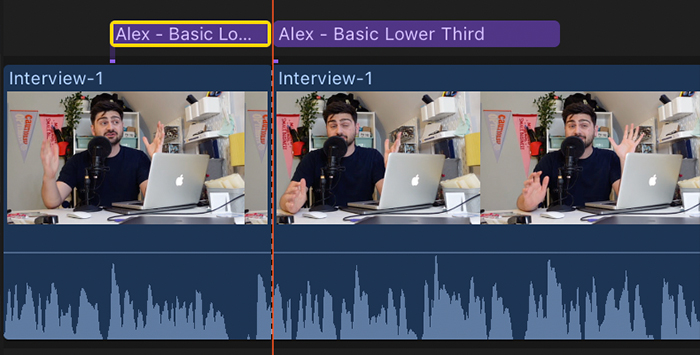
2. натисніть клавіші Shift + Command + B.
3. тепер кліпи будуть розділені на дві частини.
Розділити кілька вибраних кліпів
Якщо ви хочете розділити вибрані кліпи, не впливаючи на інші на монтажному столі, виберіть лише ті, які потрібно розділити, а потім скористайтеся інструментом "Лезо" (Blade).
1. на монтажному столі виберіть кліпи, які потрібно розділити.
2. перемістіть скребок у положення для різання.
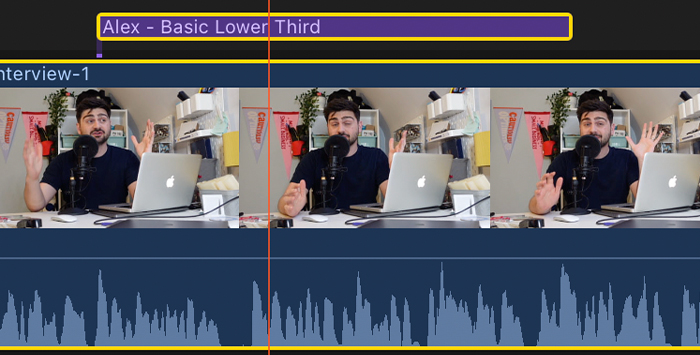
3. перейдіть до інструмента "Лезо" у спливному меню або натисніть комбінацію клавіш Command + B, щоб виконати розділення.
Створення проекту з розділеним екраном у Final Cut Pro
Ефект відео з розділеним екраном використовується для одночасного відтворення двох або більше з'єднаних кліпів на одному кадрі. Щоб створити відеокліп з розділеним екраном, виконайте такі дії.
1. імпортуйте медіафайли та перетягніть їх на Монтажний стіл.
2. розташуйте файли один над одним, щоб вони могли відтворюватися одночасно, коли ви використовуєте ефект розділеного екрану.
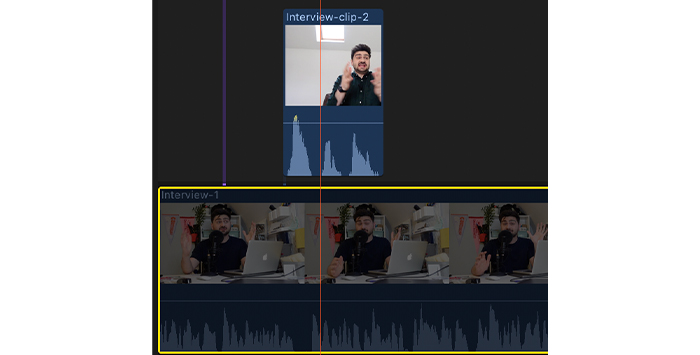
3. виберіть відеокліпи, які ви не будете редагувати, і натисніть V. Тепер ви зможете бачити лише ті кліпи, які ви почнете редагувати.
4. Перейдіть до відеоінспектора вгорі праворуч.
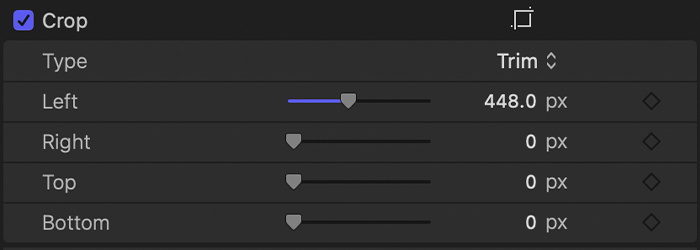
5. у розділі "Обрізати відео" за допомогою кнопок "Вліво", "Вправо", "Вгорі" та "Внизу" відрегулюйте розмір відео.
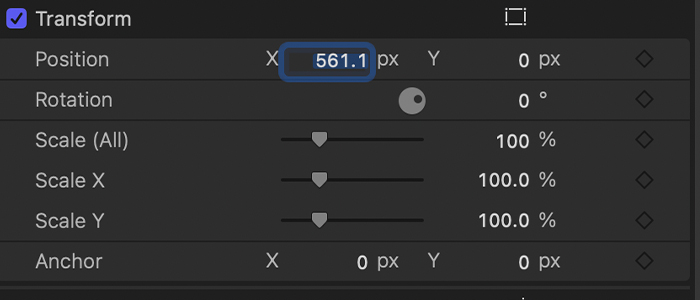
6. Тепер у розділі "Трансформація" відрегулюйте положення кліпу за допомогою елементів керування X і Y, щоб підготувати вигляд розділеного екрана.
7. коли ви закінчите, натисніть V, щоб вимкнути це відео і перейти до наступного кліпу.
8. виберіть відео для редагування, натисніть V, щоб увімкнути його, і повторіть процес.
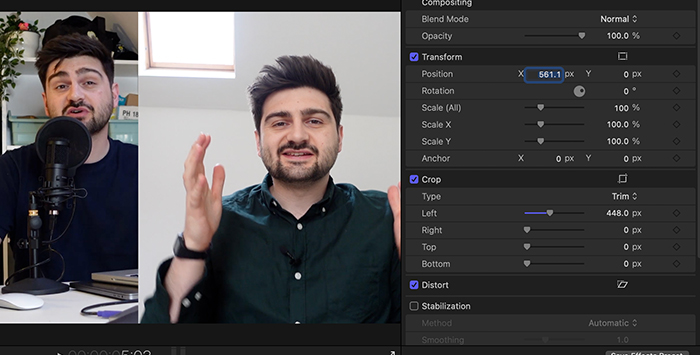
9. увімкніть усі відеокліпи та перегляньте проект. Тепер відео з розділеним екраном має бути повністю функціональним. Звідси ви також можете налаштувати розмір розділеного екрану, якщо це необхідно.
Один з найважливіших інструментів Final Cut, інструмент розділення відео на екрані, має фундаментальне значення для забезпечення збалансованого співіснування різних відео.
Використання цього інструменту для розділення відео, безсумнівно, заощадить вам багато часу, коли вам потрібно вирізати кілька вибраних кліпів, а також забезпечить ідеальну відповідність відеодоріжок одна одній.
Альтернативи Final Cut Pro для розділення відео
Ми розглянули, як можна використовувати Final Cut Pro для розділення відео на екрані, а тепер давайте розглянемо альтернативні способи розділення відео за допомогою інших програм для редагування для користувачів Mac і Windows.
Як розділити відео за допомогою iMovie
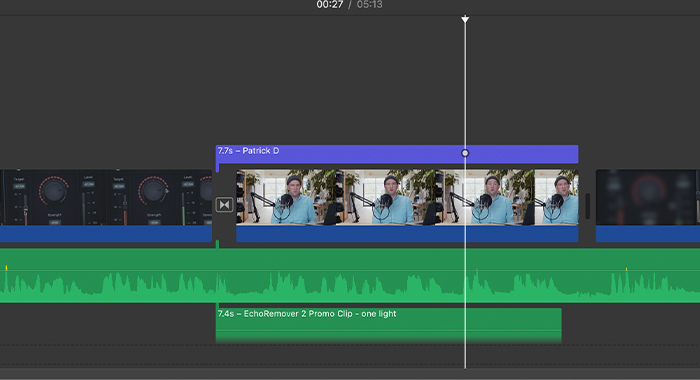
1. імпортуйте кліпи для розділення.
2. Перетягніть їх на часову шкалу.
3. перемістіть головку відтворення в позицію для розділення.
4. використовуйте комбінацію клавіш Command + B, щоб розділити кліп на два окремі кліпи.
Як розділити відео за допомогою Premiere Pro
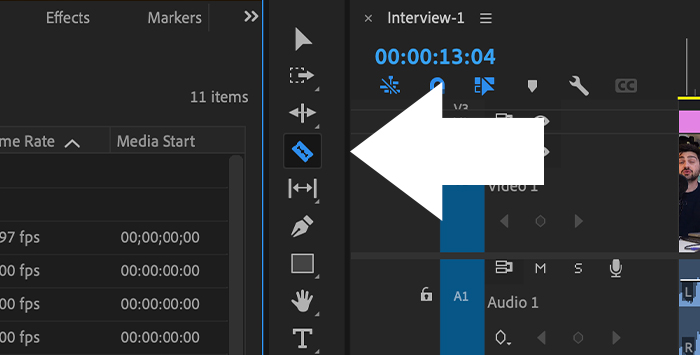
1. імпортуйте відеокліп для розділення.
2. створіть нову послідовність або перетягніть кліп на монтажний стіл.
3. виберіть інструмент "Бритва" на лівій панелі.
4. клацніть на позиції кліпу, яку ви хочете розділити.
5. ви повинні побачити, що кліп розділений на дві сцени.
Заключні слова
Разом з розділеним екраном, розділення кліпів - одна з найпростіших, але й одна з найчастіших дій під час редагування відео. Сподіваюся, цей посібник був для вас корисним, і ви відчуваєте, що готові до чудового редагування відео за допомогою Final Cut Pro X.
ПОШИРЕНІ ЗАПИТАННЯ
Скільки розділених екранів можна створити в Final Cut Pro?
Ви можете мати стільки кліпів у редакторі розділеного екрана, скільки хочете. Однак, якщо ви використовуєте розділений екран і маєте забагато кліпів, я раджу розділити їх на різні сцени, щоб кожен кліп краще вписувався в кадр.
Чи можна переміщувати кліпи в Final Cut Pro?
Так, ви можете переміщати кліпи на монтажному столі, просто вибравши їх і перетягнувши вздовж сюжетної лінії. Коли справа доходить до редагування відео, Final Cut Pro - одне з найбільш інтуїтивно зрозумілих програм на ринку.

